对于计算机而言,最大的烦恼之一是安装更新时它们会变得多慢。这不仅使使用计算机变得困难,而且还意味着您完成的工作更少,因为您的计算机无法快速处理任务。
如果您最近检查了任务管理器以查看导致速度变慢的原因并发现名为现代设置主机的Windows 进程出现故障,请继续阅读以了解此进程为何会占用您的CPU 和磁盘资源以及如何要解决这个问题。
什么是现代安装主机?
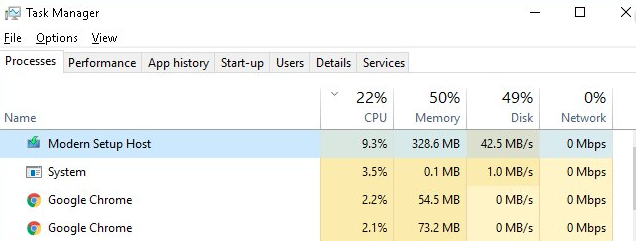
现代安装主机,也称为SetupHost.exe,是一个Windows 进程,在安装主要更新期间在您的计算机后台运行。它是随Windows 操作系统一起安装的组件,通常位于$Windows.BT 文件夹中。对于从以前版本的Windows 升级到Windows 10 的用户,它在运行系统设置过程中也起着重要作用。
现代安装主机应该运行多长时间?
根据您计算机的性能水平,Modern Setup Host在安装次要更新期间应该只运行15-30 分钟。如果您要安装功能丰富的大型更新,它可能需要运行2-4 小时。
是什么导致现代安装主机占用CPU 和磁盘资源?
有几个原因会导致Modern Setup Host 占用您的中央处理器和磁盘驱动器的资源。
- 您正在将大型更新下载到读/写速度较慢的硬盘上。
- 正在运行的其他资源或任务会减慢SetupHost.exe 进程。
- 您有伪装成SetupHost.exe 进程的恶意软件或病毒。
如果您担心自己可能在某个地方感染了病毒,请运行防病毒软件以排除这种情况。如果您没有病毒,并且Modern Setup Host 仍在占用您的所有资源,请继续进行以下修复。
从占用CPU 和磁盘资源中修复现代安装主机的7 种方法
1. 关闭建议、应用程序控制和后台应用程序以应对高磁盘使用率。
如果在您的Modern Setup Host 尝试将更新安装到您的计算机时,您有许多其他进程或任务正在运行,这些可能会减慢安装过程。您可以尝试禁用这些并重新启动计算机,看看这是否有助于减少Modern Setup Host 占用的资源数量。
建议:
-
- 打开系统设置。Windows + I 键。
- 点击左侧系统菜单上的“系统”和“通知和操作” 。
- 取消选中第4 个选项,该选项用于Windows 建议。这将阻止提示和技巧类型的建议弹出。
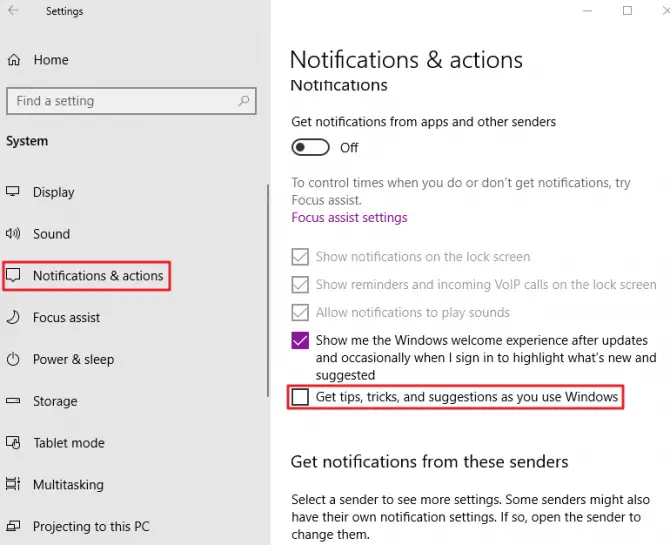
- 返回系统设置,然后从菜单中单击“个性化” 。
- 在左侧菜单窗格中,选择“开始”选项。
- 关闭启动“显示建议”选项。
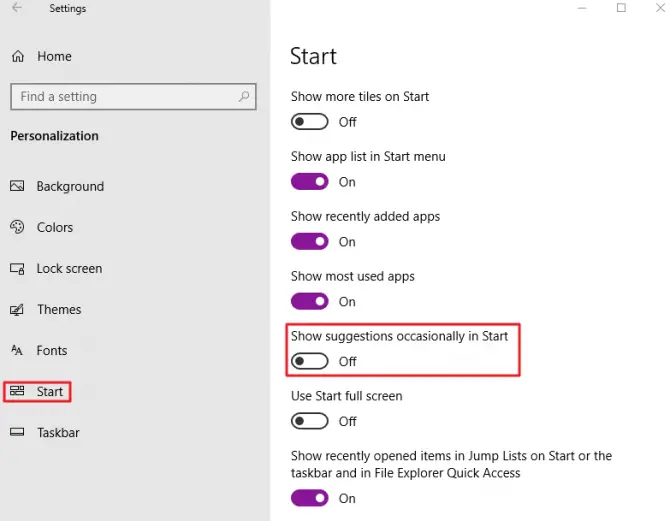
对于应用程序控制:
- 打开系统设置。Windows + I 键。
- 进入Windows “更新和安全”选项。
- 从左侧面板中选择Windows “安全性” 。
- 单击“应用程序和浏览器”控件并关闭。
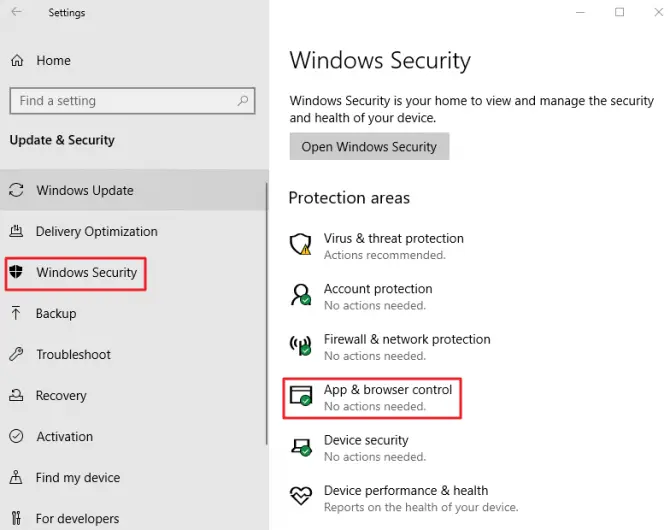
这将允许您关闭Windows Smartscreen。如果您要关闭此功能,请确保在从在线下载任何内容或从Windows 应用商店下载应用程序之前将其重新打开。
对于后台应用程序:
- 打开系统设置。Windows + I 键。
- 从菜单中选择“隐私”选项。
- 在左侧面板中选择“后台应用程序” 。
- 在应用程序列表中,关闭所有不必要的。
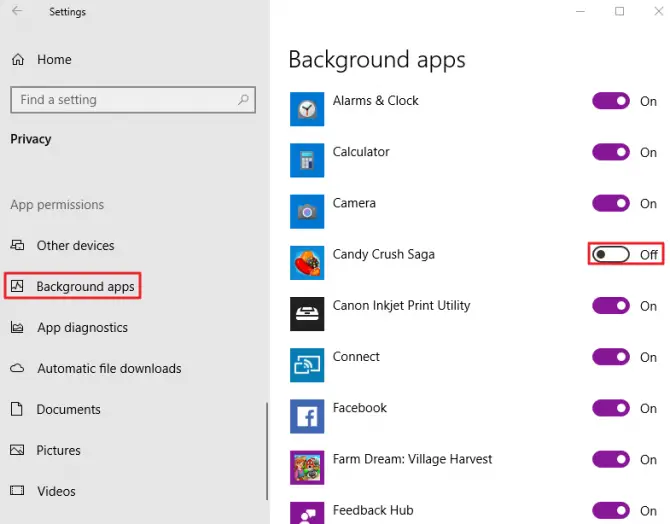
现在您必须修改索引以确保所有这些选项都保持关闭。为此,只需单击Windows 键,输入“索引”并打开索引选项。然后单击修改,取消选中上面的选项,然后保存您的设置。
2. 运行Windows 10 故障排除以修复导致CPU 使用率高的错误。
如果您的新式安装主机占用了所有CPU 资源(计算机速度慢),请尝试运行内置的Windows 更新疑难解答程序。它内置于Windows 10 系统中,但对于Windows 7 和8 系统,您可以在此处下载。这是运行该程序的方法。
- 在计算机的搜索栏中,输入疑难解答。
- 单击搜索查询中的疑难解答设置。
- 从左侧面板菜单中选择疑难解答。
- 在“启动并运行”部分下,找到接近尾声的Windows 更新。
- 单击“运行疑难解答”。
- 按照屏幕上的说明解决任何未解决的问题。
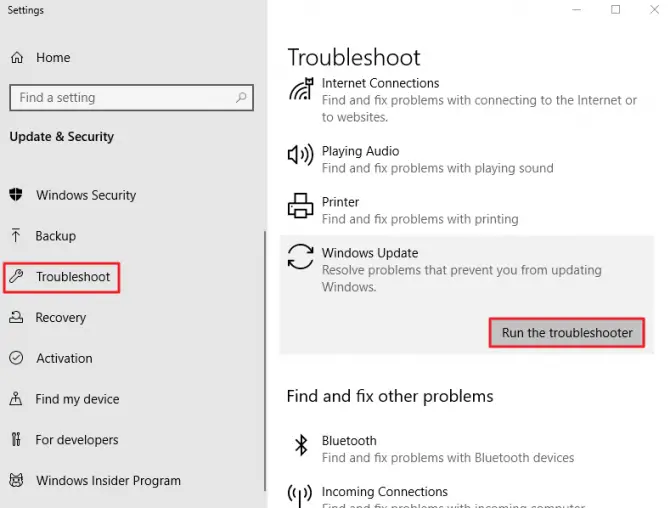
看看问题是否仍然存在。
3. 从您的SoftwareDistribution 文件夹中清除临时文件。
如果您的Modern Setup Host 尝试安装更新但最终失败,或者您怀疑它已被卡住,这可能是因为您的SoftwareDistribution 文件夹中的临时文件冲突。当Modern Setup Host 程序因为卡住/失败而无限期运行时,它可能会导致CPU/磁盘使用率大幅上升。
-
- 按Windows 键+ R打开运行对话框。这允许您插入命令以打开特定程序或服务。
- 进口SoftwareDistribution并回车。
- 在弹出的新窗口中,单击下载文件夹。
- 密码左移并单击列表中的第一项,然后单击最后一项。这允许您选择文件夹中的所有内容。
- 右键单击文件并单击删除。
- 关闭窗户。
- 重新启动计算机。
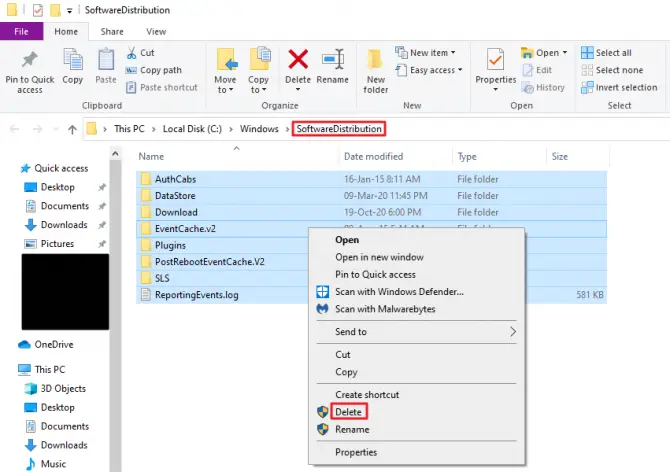
当您重新启动时,Modern Setup Host 将尝试再次安装更新,但希望这次不会占用任何额外资源。
4. 修复Windows 更新错误以解决现代安装主机时间长度
如果您的Modern Setup Host 需要数小时来下载和安装更新,从而占用您的CPU 和磁盘资源,则您可能已经损坏了需要修复的更新文件。您可以通过运行DISM 扫描来解决此问题。
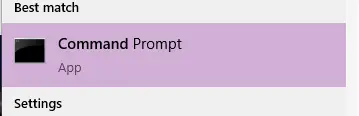
- 在计算机的搜索中,输入命令提示符。
- 右键单击并从结果选项中以管理员身份运行。
- 运行以下命令。
- DISM.exe / Online / Cleanup-image / Scanhealth [enter]。
- DISM.exe /在线/清理图像/ Checkhealth [enter]。
- DISM.exe / Online / Cleanup-image / Restorehealth [enter]。
- 等待修复完成,不要中断或关闭命令窗口。该过程完成后,重新启动计算机并查看您的Modern Setup Host 是否仍然占用资源或无法安装任何更新。
如果您使用的是Windows 7,则需要系统更新准备工具,该工具可从此处下载和安装。
5. 防止其他进程干扰现代安装主机。
Modern Setup Host 可能有其他程序使用它进行推断,导致它占用大量磁盘资源,安装时间很长,甚至失败。您可以尝试进行干净启动,以查看其他进程是否正在减慢现代设置主机的速度。
-
- 密码Windows 键+ R弹出运行对话框。
- 进口“ msconfig”(无引号)。
- 确保您位于“常规”选项卡上。
- 点击“选择性启动”。这将允许您取消选中“加载启动”项目。
- 移至“服务”选项卡并选中“隐藏所有Microsoft 服务”。
- 移至“启动”选项卡并打开任务管理器。
- 禁用所有启动项。右键单击它们以执行此操作。
- 关闭任务管理器。
- 返回系统配置,点击ok。
- 重新启动计算机。
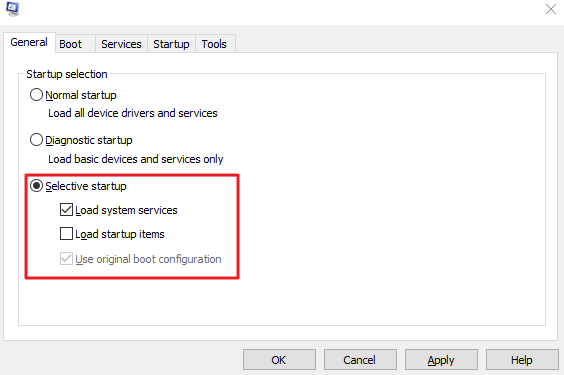
现代安装主机应重新启动其下载和安装过程。查看CPU 或磁盘使用率高时问题是否仍然存在。
6.确保您使用系统的默认系统语言
如果您计算机的操作系统语言(英语、法语、德语等)与默认系统用户界面语言不匹配,Modern Setup Host 可能会“挂起”或安装更新时遇到问题。反过来,这可能导致它冻结、消耗资源或完全失败。
- 在计算机的搜索栏中,输入“控制面板”并打开它。
- 前往时钟和区域选项。
- 在“格式”下单击下拉菜单并确保它与系统的默认用户界面语言相匹配。
- 要检查系统的默认用户界面语言,请单击语言首选项(位于格式下)。
- 在弹出的新窗口中,系统语言将列在“Windows 显示语言”下。
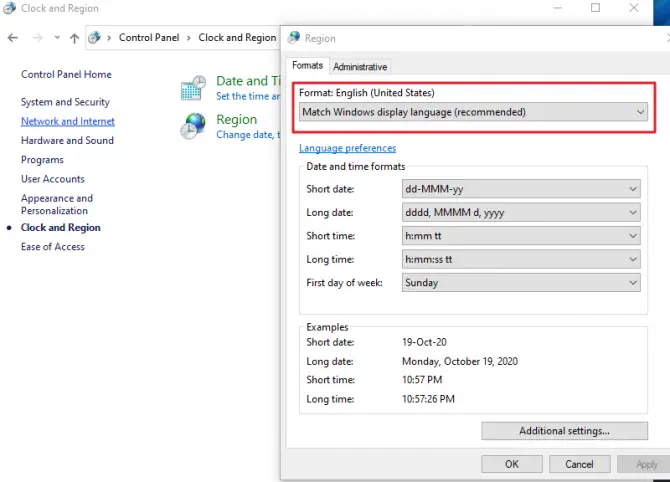
将这些匹配在一起后重新启动。
7. 临时修复:禁用Windows 更新
如果您正在寻找临时修复程序,您可以暂时禁用Windows 更新。这只是一个临时解决方案,不会解决导致您的Modern Setup Host 占用资源的根本问题。
- 密码Windows 键+ R。
- 使用命令行services.msc。打好了。
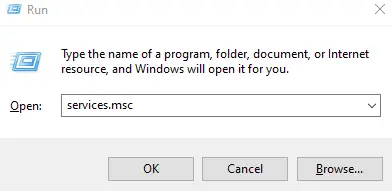
-
- 在服务菜单中找到Windows 更新。
- 右键单击是并点击属性。
- 在“常规”选项卡上,单击启动类型的下拉菜单。选择禁用。
- 如果当前正在运行,请单击“停止” 。
- 移动到“恢复”选项卡并将“第一次失败”设置为无操作。
- 点击应用以保存更改。
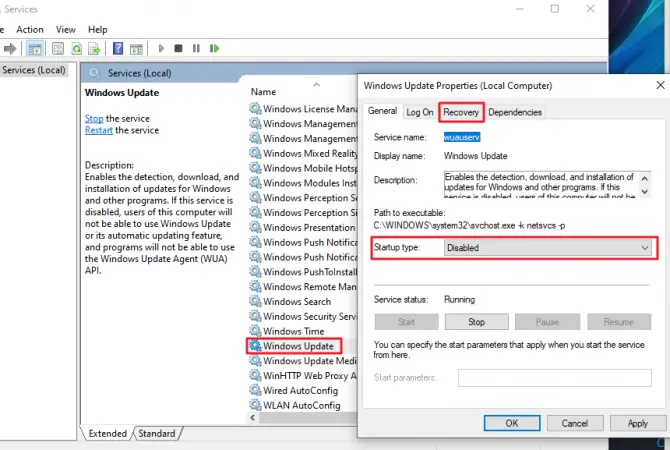
我们不建议长时间禁用Windows 更新,因为未能更新您的计算机可能会导致严重错误并对您的系统造成安全风险。






![Windows版本怎么看[非常简单]](https://infoacetech.net/wp-content/uploads/2023/06/Windows%E7%89%88%E6%9C%AC%E6%80%8E%E9%BA%BC%E7%9C%8B-180x100.jpg)

